Анимированный фон может придать вашему сайту эффектный и привлекательный вид, привлекая внимание пользователей. Он может создавать визуальные эффекты, передавать настроение и усиливать впечатление от вашего контента. Но как создать анимацию фона для вашего сайта?
В этом подробном руководстве мы рассмотрим несколько способов создания анимации фона, начиная от простых CSS-анимаций до более сложных JavaScript-библиотек. Вы узнаете, как использовать ключевые кадры и переходы, как создать эффекты параллакса и волновых движений, и как добавить дополнительные эффекты, такие как изменение цвета и прозрачности фона.
Важно: Прежде чем приступить к созданию анимации фона, убедитесь, что ваш сайт имеет современную поддержку CSS и JavaScript. Некоторые старые браузеры могут не отображать анимированный фон корректно или вообще не поддерживать его. Также помните о доступности и убедитесь, что ваши анимации не мешают пользователям с ограниченными возможностями.
Готовы начать? Давайте рассмотрим различные способы создания анимации фона для вашего сайта и выберем наиболее подходящий для ваших потребностей и возможностей.
Как создать анимацию фона для сайта: пошаговое руководство
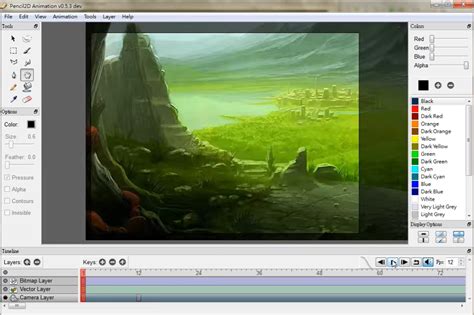
Анимированный фон может значительно улучшить визуальный вид вашего сайта и сделать его более привлекательным для посетителей. Создание анимации фона для сайта может показаться сложной задачей, однако с помощью нескольких простых шагов вы сможете внедрить эту функциональность в свой проект.
- Выберите изображение для фона вашего сайта. Оно должно быть достаточно большим, чтобы покрыть всю область фона страницы.
- Создайте CSS-класс для анимации фона. Например, вы можете назвать его "animated-background".
- Добавьте следующий CSS-код для вашего класса:
.animated-background {
background-image: url('путь_к_изображению.jpg');
background-size: cover;
animation: animatedBackground 10s infinite;
}
@keyframes animatedBackground {
0% { background-position: 0% 50%; }
100% { background-position: 100% 50%; }
}
- Сохраните изображение для фона в той же папке, где находится ваш HTML-файл.
- Добавьте свой класс "animated-background" к элементу, у которого вы хотите создать анимированный фон, например, к тегу .
- Откройте ваш HTML-файл в веб-браузере и вы увидите анимацию фона в действии!
Вы можете настроить анимацию фона, изменяя значения в CSS-классе и в keyframes. Например, вы можете изменить продолжительность анимации, путем изменения значения "10s" в CSS-классе. Также вы можете изменить направление движения фона, изменяя значения в keyframes.
Теперь у вас есть все необходимое, чтобы легко создать анимацию фона для своего сайта. Попробуйте различные изображения, настройки анимации и наслаждайтесь результатами!
Выбор и подготовка изображения для анимации фона сайта

При выборе изображения для анимации фона следует учитывать несколько факторов:
- Разрешение: Изображение должно иметь достаточно высокое разрешение для предотвращения размытия на больших экранах.
- Тематика: Изображение должно соответствовать тематике сайта и передавать нужное настроение.
- Цветовая гамма: Выберите изображение с соответствующей цветовой гаммой, чтобы оно гармонично вписывалось в дизайн сайта.
- Размер файла: Изображение должно быть оптимизировано для загрузки на сайт, чтобы не замедлять его работу.
После выбора подходящего изображения, необходимо подготовить его для использования в анимации фона:
- Обрезка: Определите необходимые размеры изображения и обрежьте его с помощью графического редактора. Убедитесь, что размер изображения соответствует размеру фона сайта.
- Оптимизация: Сохраните изображение в формате, который обеспечивает наилучшее сжатие при минимальной потере качества, например, JPEG или PNG.
- Компрессия: Если размер файла изображения все еще превышает допустимые пределы, воспользуйтесь средствами для дальнейшей его сжатия без существенной потери качества, например, сжатие с потерями или использование сложных алгоритмов сжатия.
- Подгонка под анимацию: Если вы планируете использовать градиенты или текстуры на фоне, убедитесь, что они выглядят хорошо на анимированном фоне и не создают нежелательных эффектов.
Подготовка изображения для анимации фона может занять некоторое время, но правильно подобранное и оптимизированное изображение значительно улучшит визуальный эффект вашего сайта.
Наложение анимации на фоновое изображение

Для создания анимации фонового изображения на сайте необходимо применить CSS свойство background-position. Оно позволяет изменять позицию фонового изображения внутри элемента. В сочетании с CSS анимациями можно создавать эффекты движения, прозрачности и прочие.
Для начала необходимо задать стиль для элемента, имеющего фоновое изображение. Например, если у вас есть элемент с классом .background, стили можно применить следующим образом:
.background {
background-image: url(путь_к_изображению.jpg);
background-position: center center;
background-repeat: no-repeat;
background-size: cover;
}
Здесь мы указываем путь к изображению, центрируем его по горизонтали и вертикали, запрещаем повторение изображения и масштабируем его таким образом, чтобы оно полностью заполнило блок, в котором находится.
Далее можно задать анимацию для фонового изображения. Для этого используются CSS анимации. Например, мы можем создать плавное движение изображения вправо:
@keyframes moveRight {
0% {
background-position: center center;
}
100% {
background-position: right center;
}
}
.background {
animation-name: moveRight;
animation-duration: 5s;
animation-timing-function: ease-in-out;
}
В данном примере мы создаем анимацию moveRight, которая изменяет позицию фонового изображения, сдвигая его вправо на 1 блок. Анимация длится 5 секунд, имеет плавную функцию смены кадров.
Чтобы задать другой эффект анимации фонового изображения, достаточно изменить значения анимации, используя свойство background-position. Например, можно изменять прозрачность изображения или сдвигать его на разные стороны.